1. 시작하기 전에...
인터넷에 보면 E02버전이나 B01버전의 archlinux 설치법은 나와있어도 포고플러그 시리즈 4에 대한 설치법은 안나와 있습니다. 그 이유를 추측하자면 E02모델에 비해 낸드나 램의 용량이 적고 CPU 클럭이 작아서 그런것이 아닌가 합니다. 그래서 더더욱 '포고플러그 시리즈 4' 를 선택안하는 것으로 생각합니다.
2. 포고플러그 시리즈 4의 장점
모든 사이트에서 말하지만, 포고에 리눅스를 설치하면 기기가 고장날 수 있습니다. 하지만 포고플러그 시리즈 4는 초보자가 막 다루어도 벽돌이 안되고 초기화가 매우 쉽습니다. E02모델 같은 경우 스크립트를 짜고 잘못돠면 sata부팅을 해야되는데, 포고플러그 시리즈 4는 USB메모리에 폴더만 만들고 부팅시키면 끝입니다. 또 하나의 장점이라고 한다면 HDD 인식을 잘합니다. E02모델의 인식오류 같은 증상은 없었습니다. 부족한 낸드와 램용량은 HDD에 스왑영역을 설정하면 됩니다. 대신 빠른 저장장치가 필요합니다. (5400RPM이면 괜찮음) 초보자에게는 시리즈 4를 추천합니다.
 |
| 파일 이동속도가 빨라졌다는 게 가장 장점인 것 같습니다. |
그리고 리눅스의 토렌트 프로그램인 트랜스미션은 포고플러그의 활용을 더욱 높여 주었습니다. (7w 저전력으로 마구마구 받아주마ㅎㅎㅎ)
또한 공짜 웹서버를 이용할 수 있게 되었는데, 웹서버 개념도 모르던 제가 ArchLinux를 설치하면서 웹서버의 하드웨어와 소프트웨어까지 구성하게 되었습니다. 활용도가 굉장히 좋습니다. (외부 다운로드 링크도 따로 뺄 수 있구요)
 |
| 아직 초기단계입니다. |
그러면 이제부터 간략하게 포고플러그에 ArchLinux를 설치할 때 필요한 것들과 절차를 알아보겠습니다. (포고플러그에 리눅스 설치는 기기가 고장날 수 있는 위험이 있습니다.)
저는 포고플러그 4에 ArchLinux를 설치할 때 과정을 크게 3가지로 나눕니다.
- SSH 접속 프로그램 다운받기
- SSH 접속 설정
- SSH 환경에서 명령어 입력으로 ArchLinux를 설치하기
1. SSH 접속 프로그램은 여기서 받으세요. (putty 다운링크)
2. SSH 접속 설정
2-1. 포고플러그 홈피에서 SSH설정을 합니다.(물론 포고에 회원가입을 합니다.)
 |
| 1. 로그인 후 security에서 위에 체크항목을 체크합니다. |
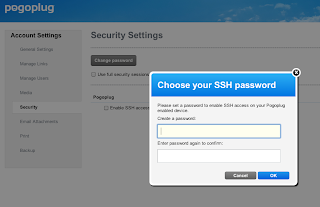 |
| 2. 설정창에 비밀번호를 입력하면 포고의 SSH가 활성화 됩니다. |
2-2. putty를 실행하고 ip를 입력하면 됩니다.
 |
| 빨간 동그라미가 표시된 곳에 입력하고open을 클릭합니다. |
2-3. 그럼 다음과 같은 화면이 나오는데, 이러면 SSH접속이 성공한 것입니다.
다음장에...



댓글 없음:
댓글 쓰기